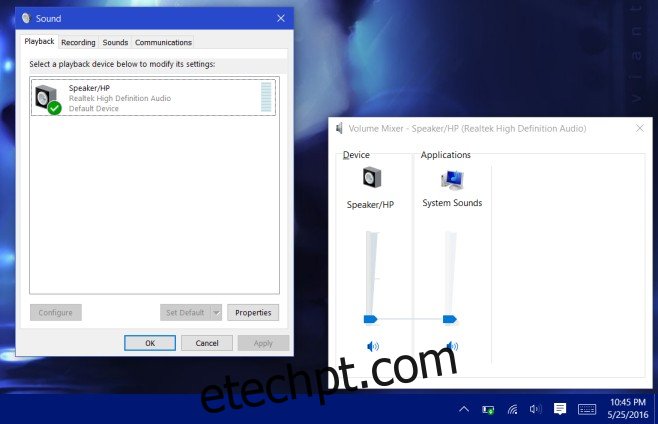O Windows, desde o Vista, conseguiu identificar vários dispositivos de entrada e saída de áudio conectados a um sistema. Ele permite que você gerencie de forma interdependente o volume desses dispositivos e pode alterar as configurações de volume em tempo real quando um dispositivo é conectado/desconectado. O Windows 10 não é diferente, mas se seus fones de ouvido não aparecerem no mixer de volume, isso simplesmente não funcionará. O Windows 10 detectará os fones de ouvido, pois o novo hardware e o som serão roteados por eles, mas para gerenciá-los como um dispositivo de entrada/saída de áudio separado, você precisa adicioná-los primeiro. Aqui está como.
Verifique se o driver de som foi instalado corretamente e se você está executando a versão mais recente. Para isso, acesse o Gerenciador de Dispositivos e verifique se há uma atualização disponível para o driver de som. Se, apesar do driver de som estar atualizado, seus fones de ouvido não forem detectados no Volume Mixer, existem duas maneiras de lidar com isso. Uma é usar as configurações padrão de som do Windows e a segunda é usar o próprio painel de controle de áudio do driver de som. Vamos discutir como usar ambos.
Configurações de som do Windows
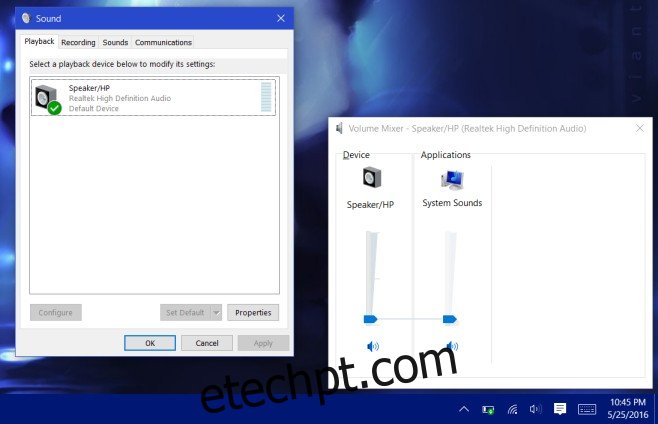
Etapa 1: conecte seus fones de ouvido. Clique com o botão direito do mouse no ícone do alto-falante na bandeja do sistema e selecione Sons.
Etapa 2: na guia Reprodução, clique com o botão direito do mouse no alto-falante padrão listado e selecione ‘Mostrar dispositivos desconectados’ e ‘Mostrar dispositivos desabilitados’. Os fones de ouvido que você conectou agora aparecerão como um dispositivo desativado.
Etapa 3: clique com o botão direito do mouse nos fones de ouvido desativados e selecione ‘Ativar’.
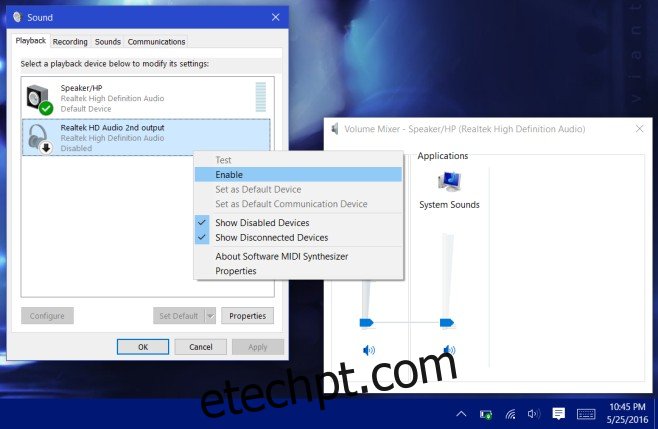
Etapa 4: Isso deve habilitar os fones de ouvido. Agora você precisa defini-los como o dispositivo padrão. Selecione-os e clique no botão ‘Definir padrão’. Remova os fones de ouvido e conecte-os novamente. Ambos os alto-falantes e fones de ouvido começarão a aparecer como dispositivos separados no Volume Mixer. Agora você pode gerenciar seus volumes de forma independente. O Windows lembrará o nível de cada um e quando você conectar os fones de ouvido, ele ajustará automaticamente o volume para o último definido para o dispositivo.
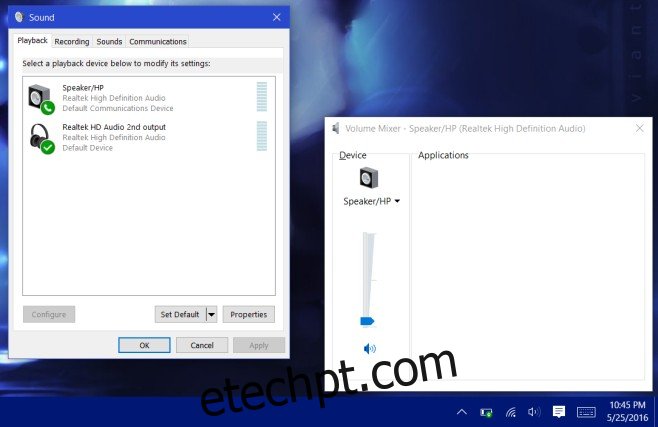
Painel de controle de áudio do driver de som
Etapa 1: conecte seus fones de ouvido.
Etapa 2: Abra o painel de controle de áudio do driver de som. O sistema em que testamos isso veio com alto-falantes Bang & Olufsen e precisávamos passar pelo painel de controle de áudio para isso. Para outros sistemas, este painel de controle pode ser de um fabricante diferente, dependendo de quais alto-falantes você possui. Se não houver absolutamente nada lá, você precisará passar pelas configurações de som do próprio Windows.
Etapa 3: conecte seus alto-falantes. No painel de controle de áudio, você precisa adicionar o segundo dispositivo. Essas configurações e onde encontrá-las diferem de painel de controle para painel de controle. Para o painel de áudio Bang & Olufsen, tivemos que ir para Configurações Avançadas e habilitar a reprodução e gravação multi-streaming.
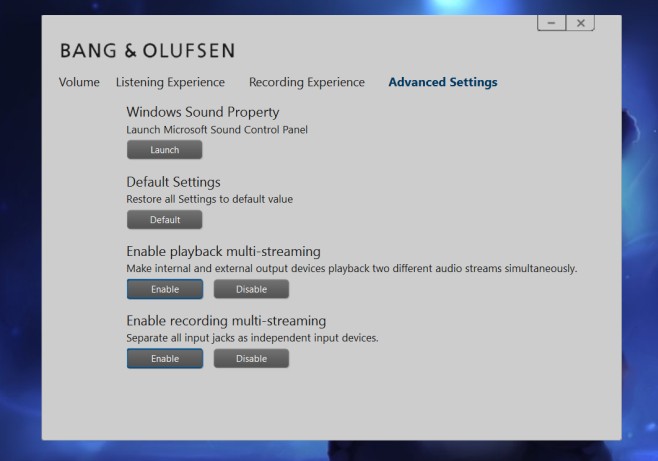
Ao adicionar este segundo dispositivo, os alto-falantes e fones de ouvido que você conectou agora aparecerão separadamente nos dispositivos de áudio quando você clicar com o botão direito do mouse no ícone do alto-falante na bandeja do sistema e selecionar o Mixer de volume.
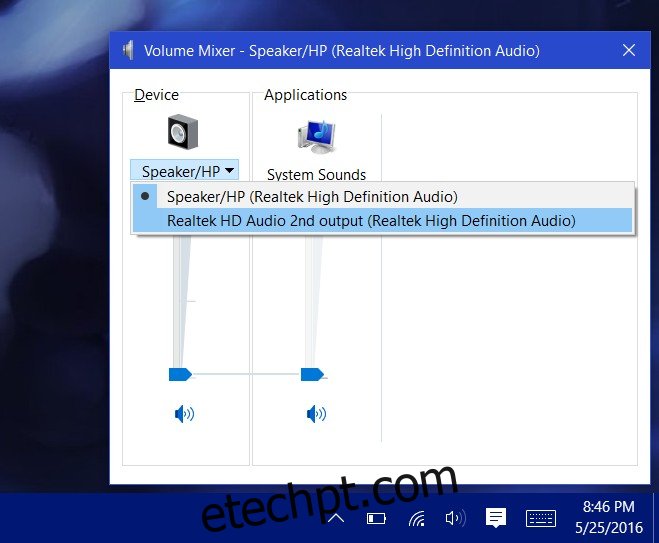
Etapa 4: Com seus fones de ouvido ainda conectados ao seu sistema, torne-os o dispositivo padrão. Desconecte seus fones de ouvido e conecte-os novamente.
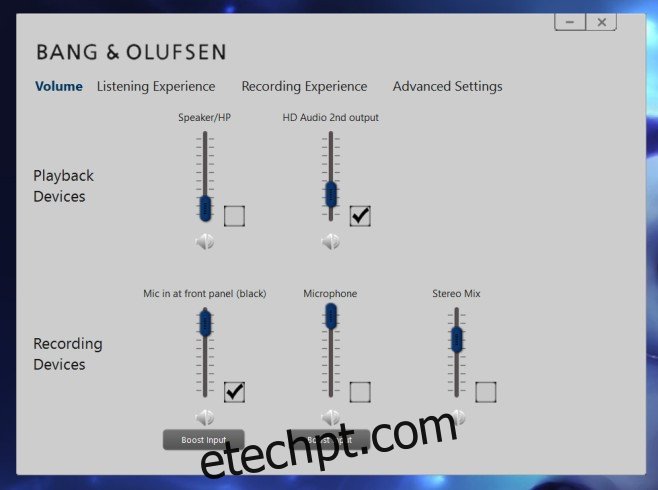
Isso é tudo o que é preciso. O Windows 10 permitirá que você tenha mais de um dispositivo padrão, conforme mostrado acima. É inteligente, pois sabe qual dispositivo está conectado e qual não está e direcionará efetivamente o som de acordo. Quando os fones de ouvido estiverem conectados, ele reproduzirá som através deles. Quando os fones de ouvido são removidos, os alto-falantes serão usados automaticamente.